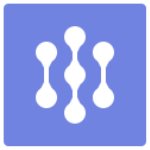
万彩骨骼大师 v2.1.2免费版
分享到:
万彩骨骼大师是一款专注于2D角色的骨骼动画制作软件,可以帮助用户更好的制作角色,添加骨骼让图片看起来更加生动,可以用最简单的方便让图片动起来,且不会觉得生硬,方便实用。软件使用简单,非常容易上手,支持多种文件格式的输出,海量的骨骼模板直接套用。直接拖拽角色图片或点击添加按钮,就可以将您需要生成动画的角色加载到设计界面,需要注意的是所有角色图片必须是PNG透明图片,随后可以在软件添加骨架,可以对动画内容变化,结合软件的动画制作功能,就可以在时间轴界面设计动画帧以及添加动作。多样化的输出格式,还能轻松嵌入到视频、网页、游戏、演示文稿中,让表达更直观,内容更丰富饱满。提供最简单的方式,让不具备动画技巧的用户轻松地将静态图片转变为生动的动画角色,为用户提供更简单的2D动画设计方案。还在等什么,快来下载体验吧!
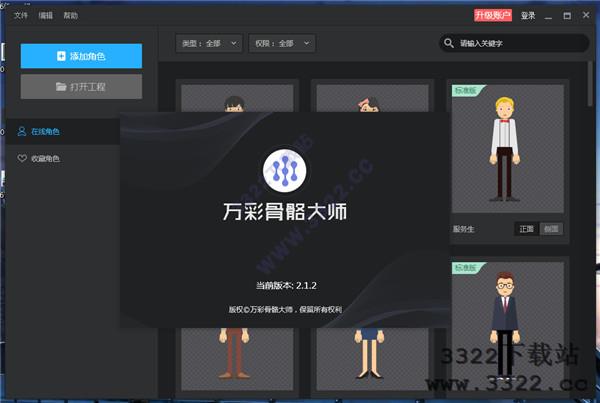
2、支持添加png图形到软件设计动画,将位图添加到软件就可以开始设计动画
3、软件提供三种工程,可以预先查看软件已经设计完毕的作品
4、软件可以添加很多角色,可以将人物、动物、图形添加到软件设计动画
5、提供简单的骨架编辑功能,在软件左侧就可以找到相关的添加功能,可以手动调整骨架
6、为你的角色设计一个曲线骨头,从而方便你设置角色的整体构造
7、轻松添加您需要的骨头样式,在不同的角色添加多个骨头
8、软件支持多个图层管理,在添加骨架的时候可以对全部图层显示
9、可以在软件右下角查看全部图层,可以将不需要添加骨头的图层隐藏
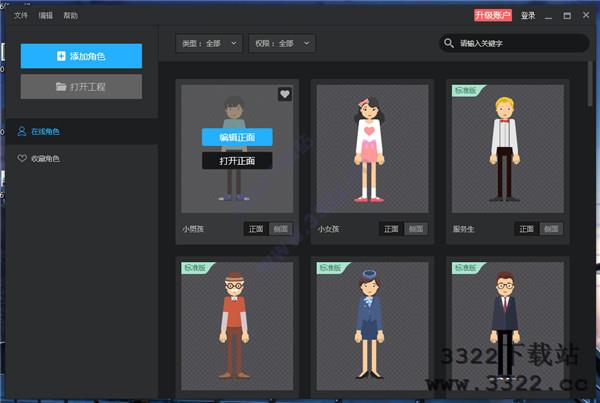
2、可以在软件调整图形以后添加第二个帧,在软件底部就可以显示全部帧
3、支持间隔设置,手动将不同的帧调整到不同的时间轴界面
4、支持当前动画时长显示,在软件界面查看已经添加了多少帧
5、支持自动关键帧功能,在编辑动画的时候可以自动插入新的节点
6、支持在软件调整动作,将当前的界面显示的角色调整新的动作就可以添加帧
7、也可以在软件找到官方的动作库,从而立即将一个动作添加到帧
8、轻松间每个角色的动作添加为帧。这样就可以生成动画
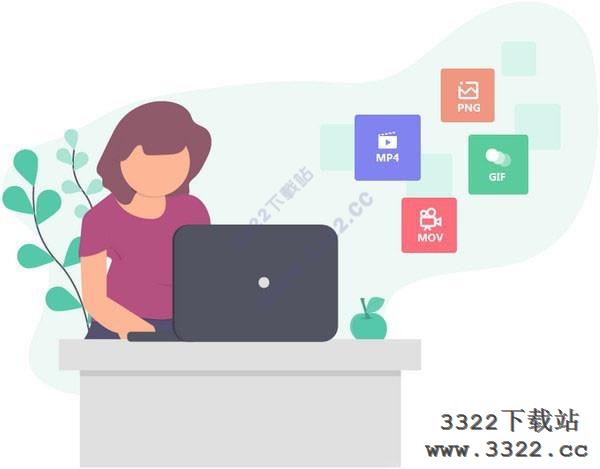

2、进入安装向导页面,点击下一步
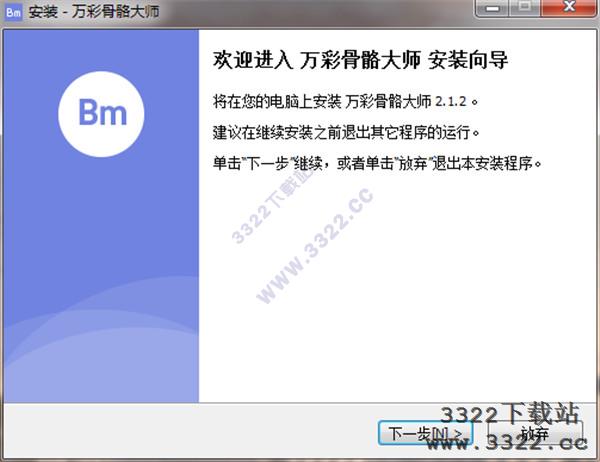
3、进入许可协议页面,选择接受协议,点击下一步
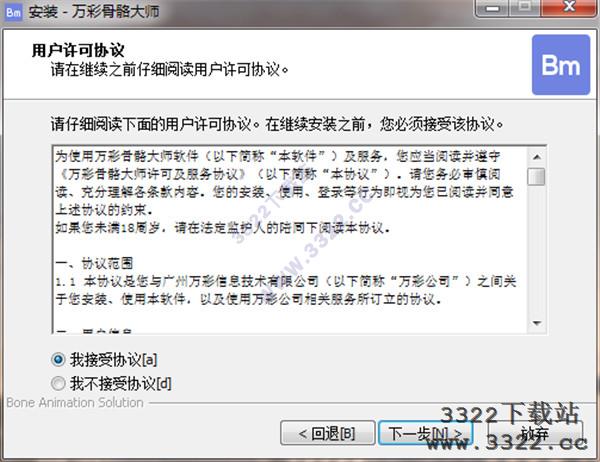
4、选择安装位置,默认在C盘,建议更改D或E盘,点击下一步
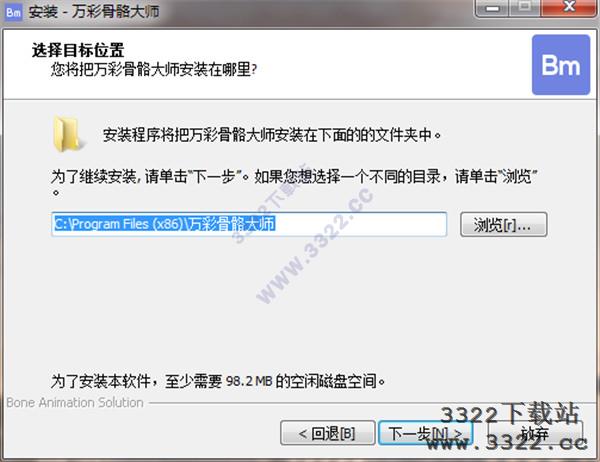
5、选择附加任务,点击下一步
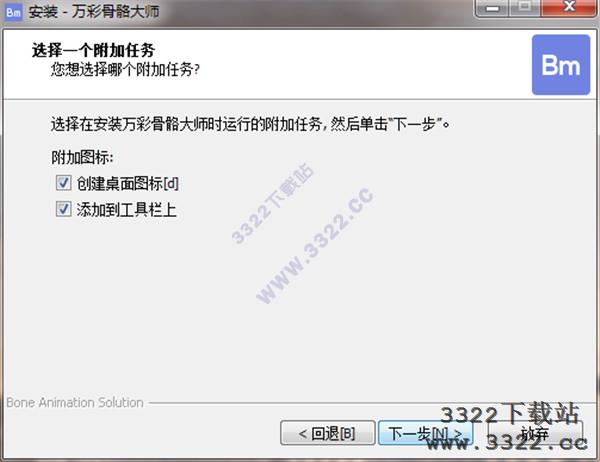
6、进入准备安装页面,检查安装细节,点击安装
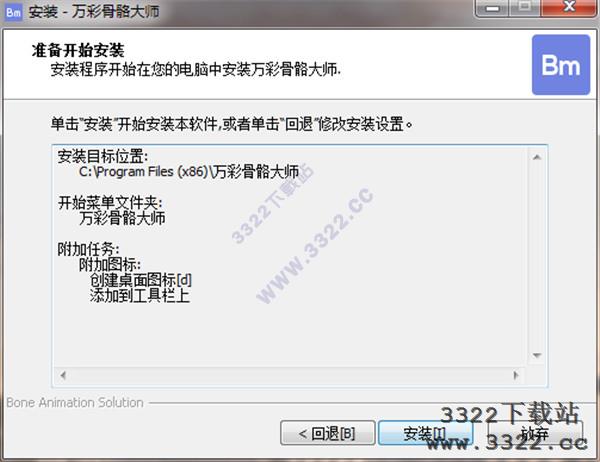
7、正在安装,需要几分钟时间,请稍等。
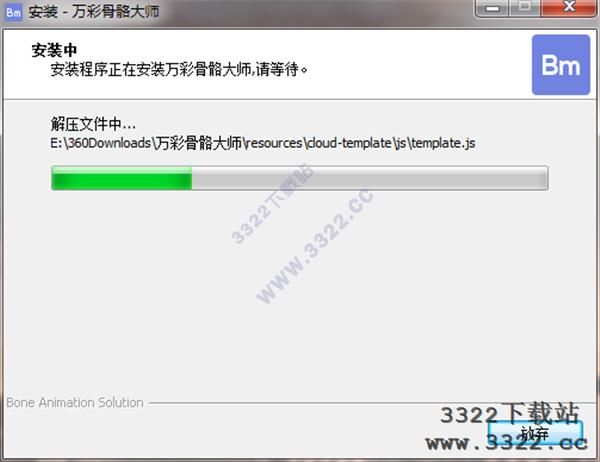
8、安装完成,点击完成退出安装界面。
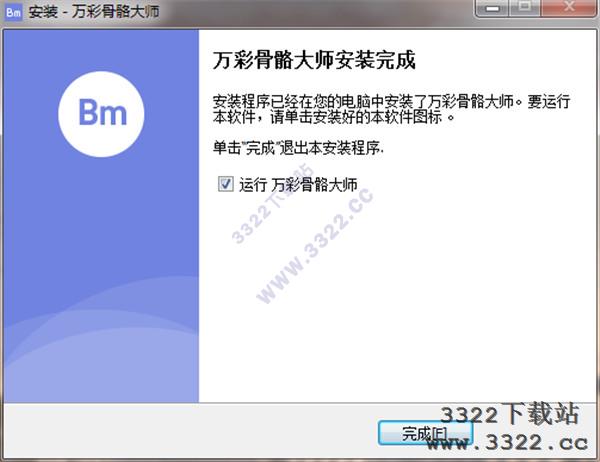
在制作角色动画之前,先添加角色图片。
(1)直接拖拽角色图片或点击添加按钮,且所有角色图片必须是PNG 透明图片或PSD格式图片。
(2)也可以先打开工程文件熟悉一下万彩骨骼动画大师,点击工程缩略图即可打开。
2.添加骨架
进入添加骨架操作界面,即可开始给角色图片添加骨头。假如是想要实现更顺滑的曲线运动效果,则可以选择添加曲线骨头。
(1)换方向添加骨头:添加一个骨头A,添加骨头B,然后想在另外一个方向添加骨头C,就需要再点击一次骨头A,再继续添加骨头即可。
(2)当图片是PSD格式存在多图层的情况下,在添加骨头时,注意隐藏其他图层,避免将骨头加错图层。
(3)为什么添加的骨头是灰色的?
当骨头添加在无效区域时(比如说添加在图片以为的区域或骨头附着的图层不对),骨头跟固定点就会显示灰色,就代表此骨头跟固定点是无效的。
当出现灰色骨头或固定点时,就要删掉重新添加骨头跟固定点在正确的位置(比如说图片上或某个图层上)。
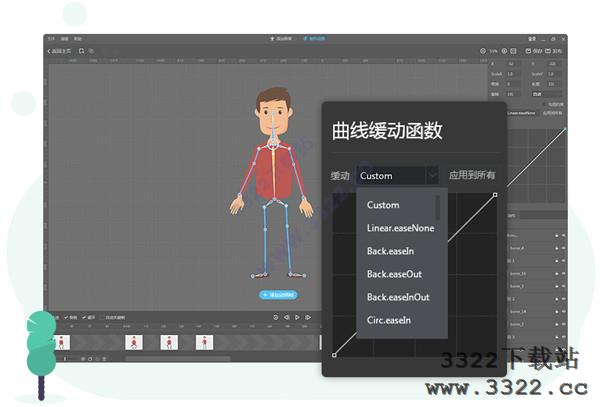
3.制作动画
添加完骨头后,即可开始制作动画。拖动时间轴的播放头到所需的动画帧位置,调整角色动作(移动,旋转等),再【添加动画帧】。调整好的动作动画帧即可显示在时间轴中。
(1)可以随心所欲调整设置角色动作,比如移动、旋转、跳跃等。假如是多图层的角色动画,还可以替换某个图层图片来实现一些动作变化等。
(2)添加完动画帧之后,还可以在时间轴中调整2帧动画帧直接的时间间隔,默认1秒=24帧。
(3)在使用内置骨骼动作时(目前只有人物骨骼模板即示例工程骨骼人物1),注意只有骨骼名字与动作模板骨骼名字完全匹配时,该动作才会完整展示,否则会导致不匹配的骨骼动作丢失。
4.发布作品
制作动画完成后,就可以准备发布作品。目前万彩骨骼动画大师提供4种发布格式:MP4、透明Mov、PNG文件和GIF。用户根据自身需求来输出相应的格式。
温馨提示:由于GIF本身的分辨率比较低,角色动画输出时,图片可能会出现锯齿是正常的。
修复bug
1. 修复在软件未启动的时候双击打开bm文件,会弹出打开失败的弹窗,进度卡在10%不动问题
2. 修复首页角色文本首次加载显示是位置会闪一下问题
3. 修改组合的动作,不能替换图层没有提示问题(添加提示)
4. 修复把播放头随便放一个位置,然后点击【从当前位置播放】,播放头有时就会从最前边开始播放问题
5. 优化返回首页卡顿问题
6. 修复添加角色图片编辑图层时,添加替换列表选中替换后,图层的选中状态被取消了
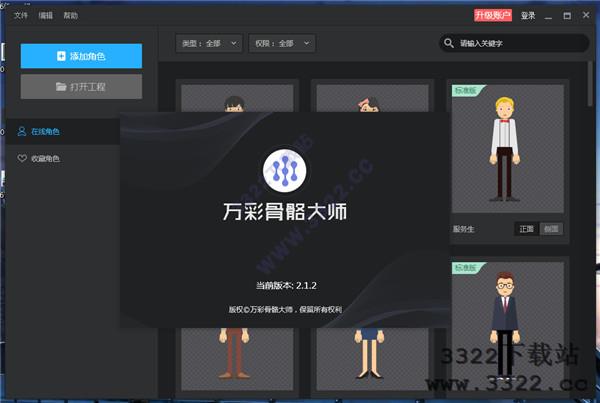
功能介绍
1、可以将自己的角色添加到软件设计动画,不能在软件绘图2、支持添加png图形到软件设计动画,将位图添加到软件就可以开始设计动画
3、软件提供三种工程,可以预先查看软件已经设计完毕的作品
4、软件可以添加很多角色,可以将人物、动物、图形添加到软件设计动画
5、提供简单的骨架编辑功能,在软件左侧就可以找到相关的添加功能,可以手动调整骨架
6、为你的角色设计一个曲线骨头,从而方便你设置角色的整体构造
7、轻松添加您需要的骨头样式,在不同的角色添加多个骨头
8、软件支持多个图层管理,在添加骨架的时候可以对全部图层显示
9、可以在软件右下角查看全部图层,可以将不需要添加骨头的图层隐藏
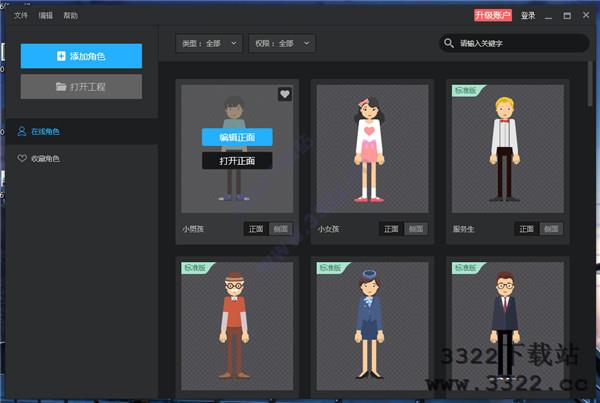
软件特色
1、万彩骨骼大师制作动画功能很多,自动生成一个动画帧2、可以在软件调整图形以后添加第二个帧,在软件底部就可以显示全部帧
3、支持间隔设置,手动将不同的帧调整到不同的时间轴界面
4、支持当前动画时长显示,在软件界面查看已经添加了多少帧
5、支持自动关键帧功能,在编辑动画的时候可以自动插入新的节点
6、支持在软件调整动作,将当前的界面显示的角色调整新的动作就可以添加帧
7、也可以在软件找到官方的动作库,从而立即将一个动作添加到帧
8、轻松间每个角色的动作添加为帧。这样就可以生成动画
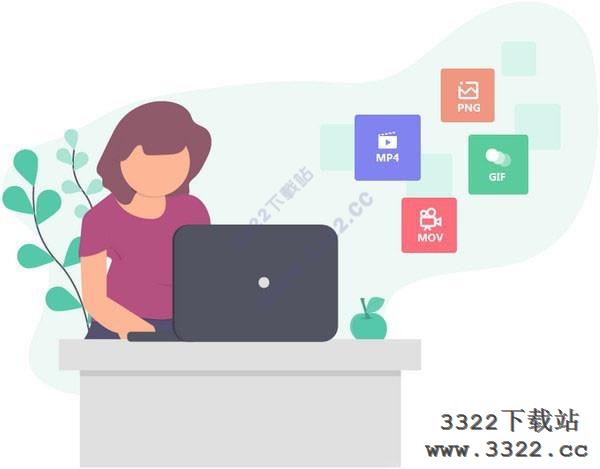
安装教程
1、下载软件包,解压,运行“开始安装.exe“程序安装软件
2、进入安装向导页面,点击下一步
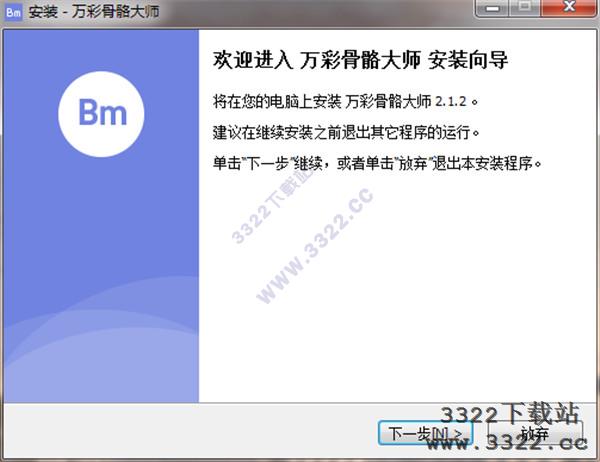
3、进入许可协议页面,选择接受协议,点击下一步
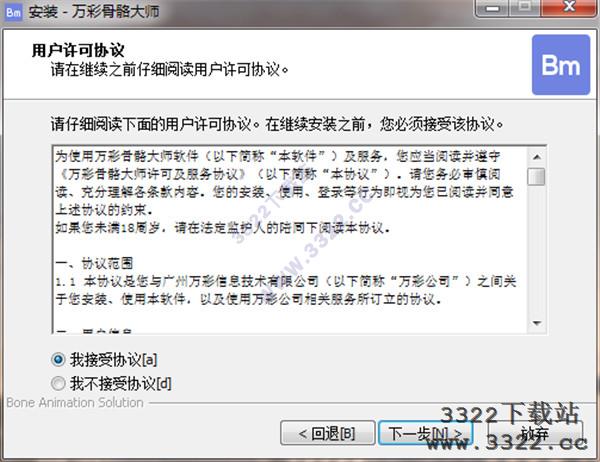
4、选择安装位置,默认在C盘,建议更改D或E盘,点击下一步
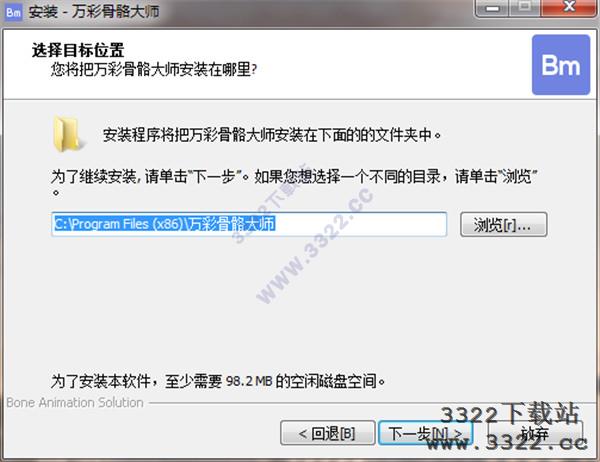
5、选择附加任务,点击下一步
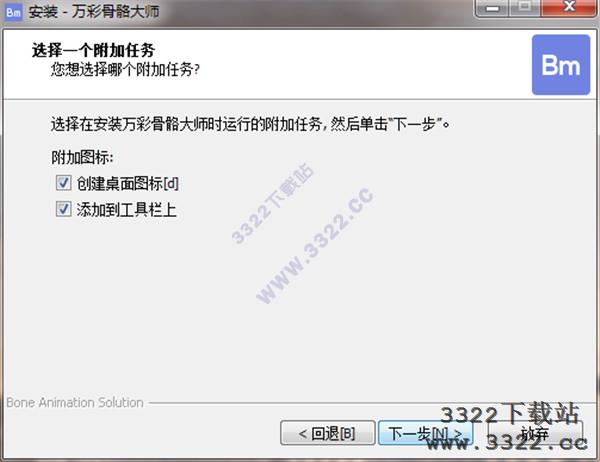
6、进入准备安装页面,检查安装细节,点击安装
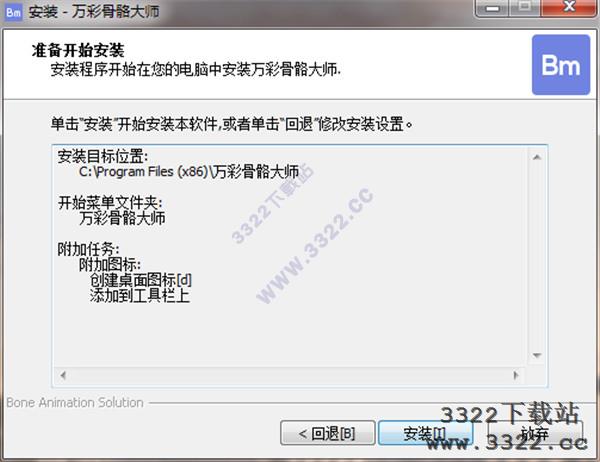
7、正在安装,需要几分钟时间,请稍等。
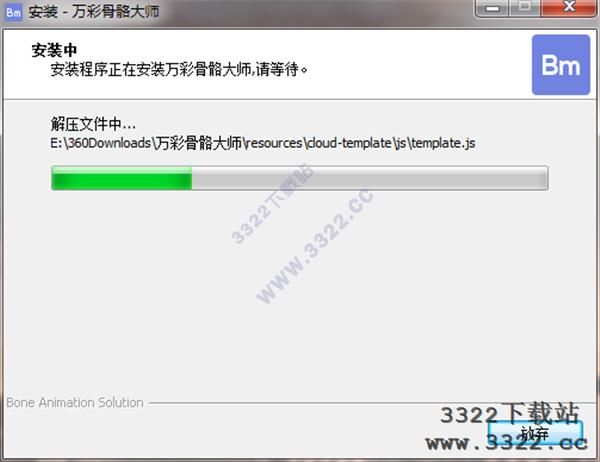
8、安装完成,点击完成退出安装界面。
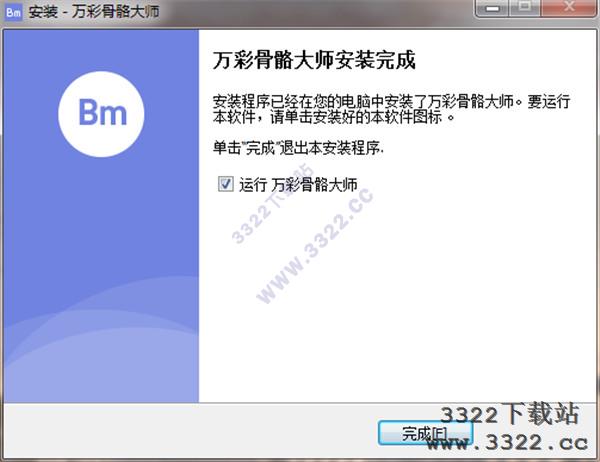
使用说明
1.添加角色在制作角色动画之前,先添加角色图片。
(1)直接拖拽角色图片或点击添加按钮,且所有角色图片必须是PNG 透明图片或PSD格式图片。
(2)也可以先打开工程文件熟悉一下万彩骨骼动画大师,点击工程缩略图即可打开。
2.添加骨架
进入添加骨架操作界面,即可开始给角色图片添加骨头。假如是想要实现更顺滑的曲线运动效果,则可以选择添加曲线骨头。
(1)换方向添加骨头:添加一个骨头A,添加骨头B,然后想在另外一个方向添加骨头C,就需要再点击一次骨头A,再继续添加骨头即可。
(2)当图片是PSD格式存在多图层的情况下,在添加骨头时,注意隐藏其他图层,避免将骨头加错图层。
(3)为什么添加的骨头是灰色的?
当骨头添加在无效区域时(比如说添加在图片以为的区域或骨头附着的图层不对),骨头跟固定点就会显示灰色,就代表此骨头跟固定点是无效的。
当出现灰色骨头或固定点时,就要删掉重新添加骨头跟固定点在正确的位置(比如说图片上或某个图层上)。
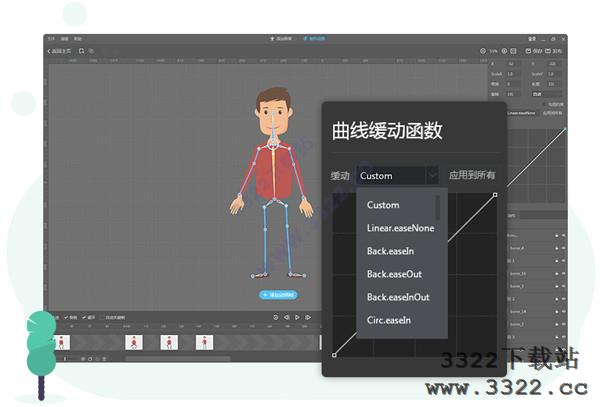
3.制作动画
添加完骨头后,即可开始制作动画。拖动时间轴的播放头到所需的动画帧位置,调整角色动作(移动,旋转等),再【添加动画帧】。调整好的动作动画帧即可显示在时间轴中。
(1)可以随心所欲调整设置角色动作,比如移动、旋转、跳跃等。假如是多图层的角色动画,还可以替换某个图层图片来实现一些动作变化等。
(2)添加完动画帧之后,还可以在时间轴中调整2帧动画帧直接的时间间隔,默认1秒=24帧。
(3)在使用内置骨骼动作时(目前只有人物骨骼模板即示例工程骨骼人物1),注意只有骨骼名字与动作模板骨骼名字完全匹配时,该动作才会完整展示,否则会导致不匹配的骨骼动作丢失。
4.发布作品
制作动画完成后,就可以准备发布作品。目前万彩骨骼动画大师提供4种发布格式:MP4、透明Mov、PNG文件和GIF。用户根据自身需求来输出相应的格式。
温馨提示:由于GIF本身的分辨率比较低,角色动画输出时,图片可能会出现锯齿是正常的。
更新日志
v2.1.2 更新时间:2019-09-12修复bug
1. 修复在软件未启动的时候双击打开bm文件,会弹出打开失败的弹窗,进度卡在10%不动问题
2. 修复首页角色文本首次加载显示是位置会闪一下问题
3. 修改组合的动作,不能替换图层没有提示问题(添加提示)
4. 修复把播放头随便放一个位置,然后点击【从当前位置播放】,播放头有时就会从最前边开始播放问题
5. 优化返回首页卡顿问题
6. 修复添加角色图片编辑图层时,添加替换列表选中替换后,图层的选中状态被取消了
展开更多
万彩骨骼大师 v2.1.2免费版下载地址
- 需先下载高速下载器:
- 专用下载:
- 其它下载:







































